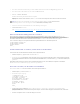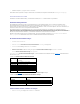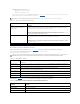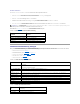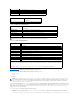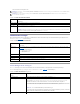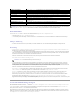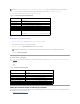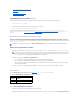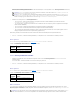Users Guide
4. Geben Sie den Dateinamen des Firmware-Images, welches auf Ihrem TFTP-Server in dem Textkasten Image-Name gespeichert ist, ein.
5. Geben Sie die IP-Adresse Ihres TFTP-Servers in den Textkasten TFTP-Server-IP ein.
6. Klicken Sie auf Firmware aktualisieren.
Die Firmware-Aktualisierung kann mehrere Minuten beanspruchen.
WährenddiesesVerfahrenswerdenWebserver,Telnet-Server und KVM-ModulnichtverfügbarseinunddasVideowirdwiederaufdemMonitor
angezeigt.
7. Laden Sie die webbasierte Benutzerschnittstelle neu, um die Anmeldungsseite einzugeben.
8. LöschenSiedenWeb-Browser-Cache.
Siehe "Web-Browser-Cache mit Internet Explorer leeren" und "Web-Browser-Cache mit Mozilla oder Firefox leeren."
Firmware-Wiederherstellungskonsole verwenden
WenndieFirmwareausirgendeinemGrundbeschädigtwerdensollte,wirdderDRAC/MCzurFirmware-Wiederherstellungskonsole starten. Die
WiederherstellungskonsolenausgabewirdnurdurchdieserielleSchnittstellegezeigt.UmdieKonsolezusehen,müssenSieeinungültigesModem-Kabel von
der seriellen DRAC/MC-SchnittstellezuIhrerManagementStationanschließenundeinTerminalemulationssoftwarepaketausführen,umandenDRAC/MC
anzuschließen.MitHilfederKonsolekönnenSiedieFirmwaredurcheinenTFTP-Server oder die serielle DRAC/MC-Schnittstelle installieren.
Firmware-Wiederherstellungskonsole-AusgabesiehtähnlichdemfolgendenBildschirmtextaus.DieKonsolenoptionensind:
(1) Upgrade Firmware from Serial Port
(2) Upgrade Firmware from Network
(3) Network Parameters
Choose: __
Serielle Schnittstelle verwenden, um die Firmware hochzuladen
UmdieFirmwareüberdieserielleSchnittstellehochzuladen,führenSiefolgendeSchritteaus:
1. WählenSiedieOption"(1) Upgrade Firmware from Serial Port" aus.
2. Nachdem Sie Option (1)ausgewählthaben,werdenSieZeichensehen,dieaufderKonsolevonDRAC/MCerscheinen.ZudiesemZeitpunktmüssenSie
IhreTerminalemulationssoftwarebeendenunddieausführbareDateiHOCHLADENstarten,diemitdemFirmware-Upgrade-PaketfürIhrBetriebssystem
geliefert wird.
DasHochladennimmteinigeMinuteninAnspruch.WenndasHochladenabgeschlossenwurde,wirdderDRAC/MCzurückgesetztunddieDRAC/MC-
Anmeldeseite wird auf der seriellen Konsole angezeigt, sofern diese angeschlossen ist.
Netzwerk verwenden, um die Firmware hochzuladen
Um die Firmware mithilfe eines TFTP-Servershochzuladen,führenSiediefolgendenSchritteaus:
1. WählenSieOption"(3) Network Parameters" aus.
2. Die Netzwerksetupseite wird gezeigt:
(-) Hardware Version : B3A
(-) MAC Address : 00 C0 9F 44 01 4A
(1) IP Address : 10.111.250.50
(2) TFTP Server Address : 10.111.250.51
(3) Gateway Address : 10.111.254.254
(4) Subnetmask : 255.255.0.0
(5) TFTP File Name : mgmt.bin
(0) EXIT
Choose:__
3. MitdieserSeitekönnenSiedieDRAC/MC-IP-Adresse, TFTP-Server-IP-Adresse, Gateway-Adresse, Subnetzmaske und den TFTP-Dateinamen
konfigurieren.PrüfenSienach,dassdieNetzwerk-KonfigurationrichtigistundwennalleDatennachgeprüftoderaktualisiertwerden,wählenSiedie
Option "(0) AUSGANG" aus.
4. SiekehrenzumHauptmenüFirmware-Wiederherstellungskonsolezurück.
HINWEIS: Vermeiden Sie Aus- und Einschalten oder Resets (im Remote-Zugriff oder lokal) des DRAC/MC-Modulswährenddes
Aktualisierungsverfahrens, da diese Anweisungen das Firmware-AbbildimDRAC/MCbeschädigenwerden.